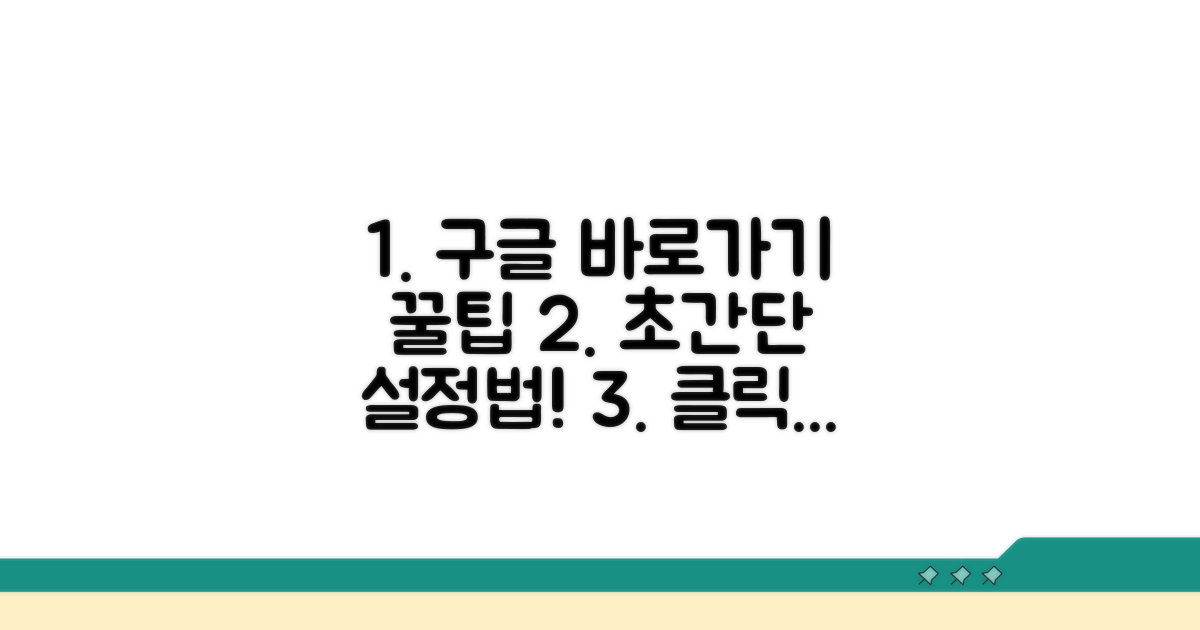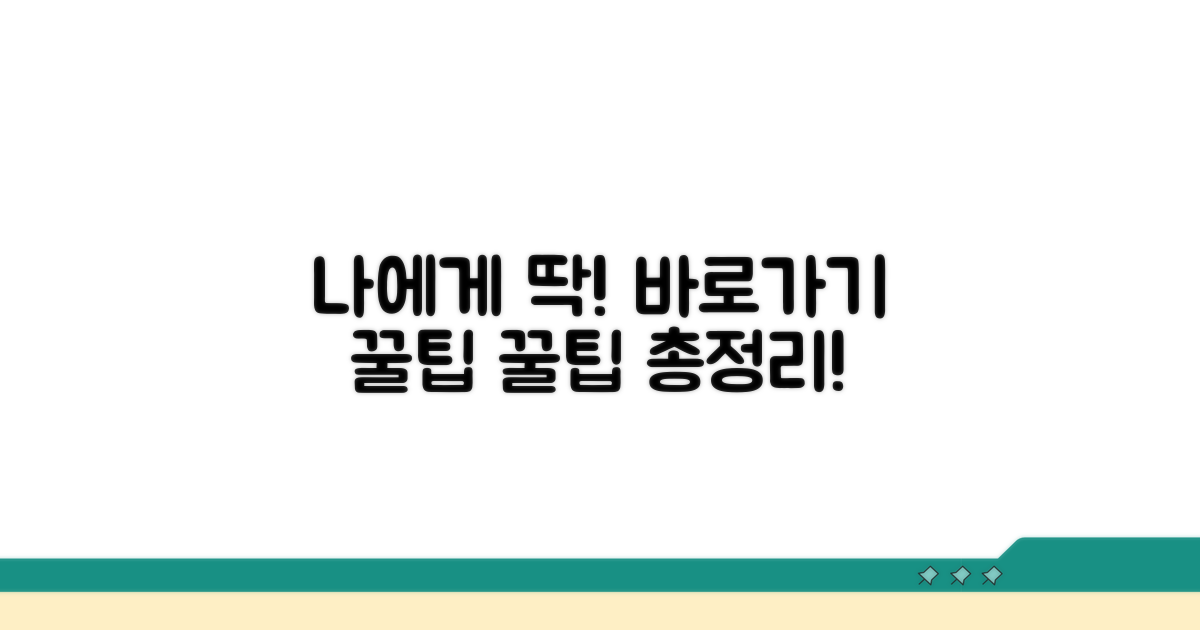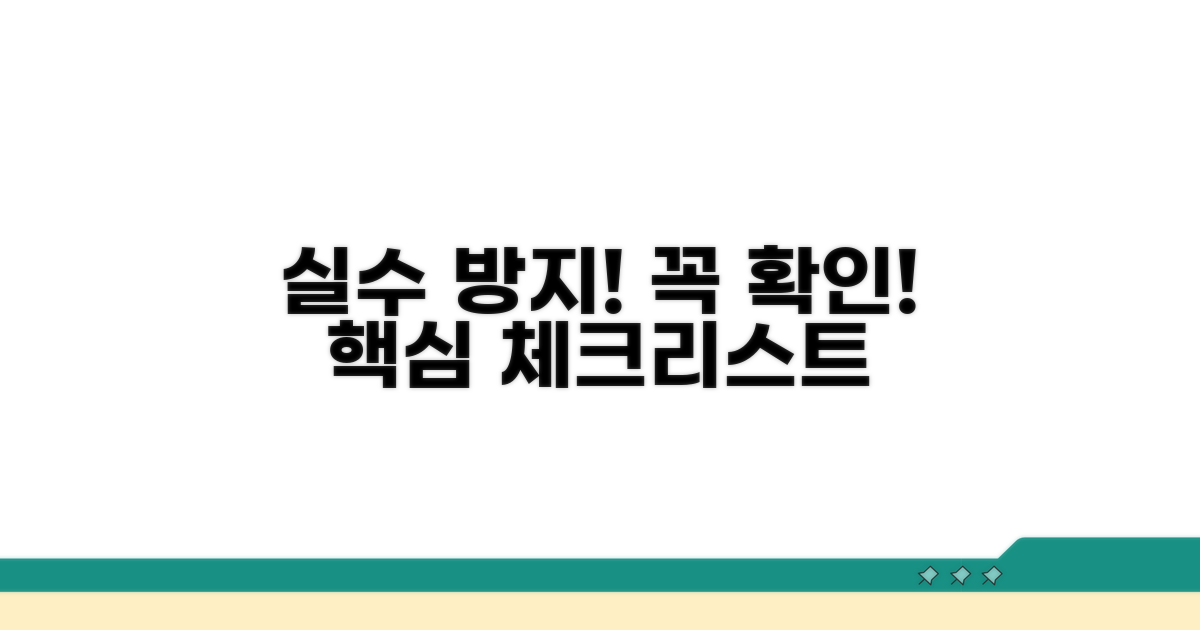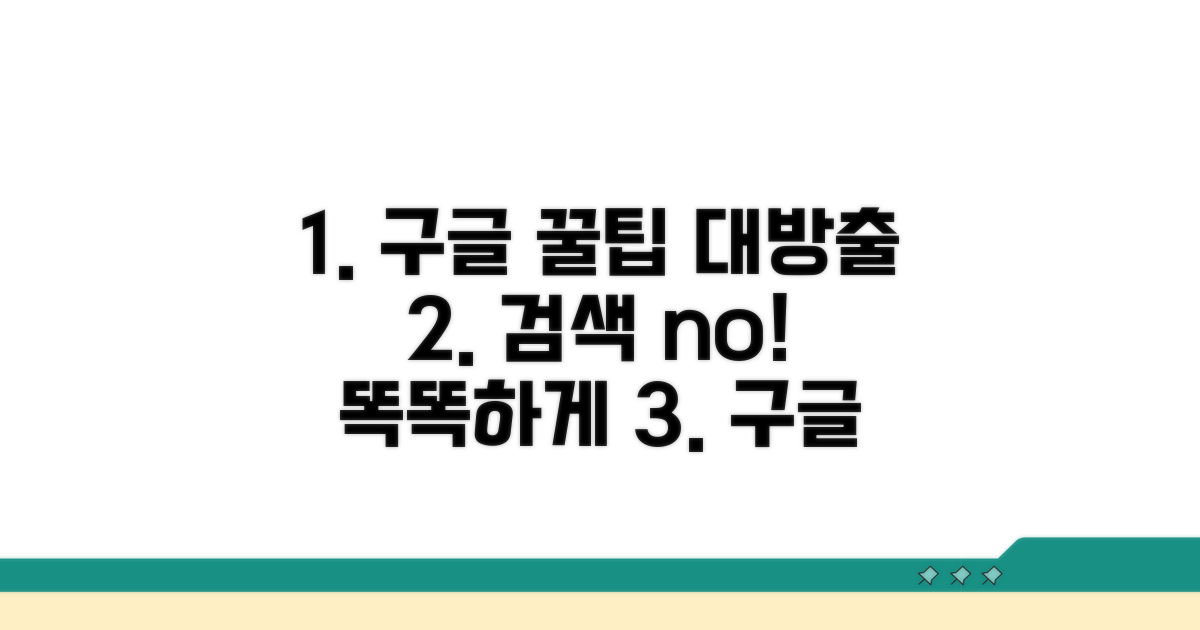구글 홈페이지 바로가기 설정 가이드 | 검색/지메일/드라이브 빠른 접속법, 어떻게 설정해야 할지 막막하셨죠? 이 글에서는 클릭 몇 번으로 자주 쓰는 구글 서비스를 더욱 편리하게 이용하는 방법을 쉽고 명확하게 알려드립니다.
이런저런 방법을 찾아봐도 복잡하거나 시간이 오래 걸리는 경우가 많습니다.
이제 이 가이드 하나로 원하는 구글 서비스에 즉시 접속하는 당신의 디지털 생활을 한층 업그레이드해 보세요.
Contents
구글 바로가기 설정, 쉽고 빠른 방법
자주 사용하는 구글 서비스를 PC 바탕화면에 바로가기로 설정하면 클릭 한 번으로 원하는 곳으로 이동할 수 있습니다. 이 가이드에서는 구글 검색, 지메일, 구글 드라이브 등의 바로가기를 설정하는 쉽고 빠른 방법을 알려드립니다.
먼저 크롬 브라우저를 열고 구글 홈페이지(www.google.com)에 접속합니다. 주소창 오른쪽에 있는 점 세 개 메뉴를 클릭하고 ‘저장 및 공유’ > ‘바로가기 만들기’를 선택하세요. ‘열기’를 눌러 바로가기 생성을 완료하면 됩니다.
이 방법은 크롬뿐만 아니라 엣지 등 다른 브라우저에서도 유사하게 적용됩니다. 예를 들어 엣지에서는 ‘설정 및 기타’ 메뉴에서 ‘앱’ > ‘이 사이트를 앱으로 설치’를 선택하면 됩니다. 이때 설치되는 앱은 100MB 미만의 가벼운 용량을 차지합니다.
지메일 바로가기는 위와 동일한 방법으로 설정할 수 있습니다. 지메일 홈페이지(mail.google.com)에 접속한 후, 브라우저 메뉴에서 ‘바로가기 만들기’ 옵션을 찾아 선택하면 됩니다.
설정된 바로가기는 기본적으로 데스크톱 아이콘으로 생성되며, 사용자가 원하면 작업 표시줄이나 시작 메뉴에도 고정할 수 있습니다. 이 기능을 활용하면 매번 브라우저를 열고 주소를 입력하는 번거로움 없이 즉시 지메일에 접속할 수 있습니다.
구글 드라이브 바로가기도 마찬가지입니다. 구글 드라이브 홈페이지(drive.google.com)에 접속하여 브라우저의 바로가기 생성 기능을 이용하세요. 보통 2-3번의 클릭만으로 설정이 완료됩니다.
이처럼 구글 홈페이지 바로가기 설정은 몇 단계만 거치면 누구나 쉽게 할 수 있습니다. 자주 사용하는 서비스들을 바탕화면에 배치하여 업무 효율성을 높여보세요.
검색, 지메일, 드라이브 한눈에 접속!
웹사이트를 자주 방문하지만 매번 주소를 입력하거나 즐겨찾기를 찾는 번거로움, 이제 간단한 설정으로 해결할 수 있습니다. 여러분의 디지털 생활 효율을 극대화할 구글 홈페이지 바로가기 설정 방법을 구체적으로 안내합니다.
가장 일반적인 PC 환경에서 구글 검색, 지메일, 드라이브를 위한 바로가기를 만드는 방법을 설명합니다. 크롬, 엣지 등 주요 브라우저에서 동일하게 적용 가능합니다.
먼저, 원하는 구글 서비스 페이지(예: mail.google.com)를 엽니다. 그런 다음 브라우저 창의 가장 오른쪽 상단에 있는 점 세 개(⋮) 또는 줄 세 개(≡) 메뉴를 클릭하세요. ‘도구 더보기’ 또는 ‘추가 기능’ 항목에서 ‘바로가기 만들기’ 또는 ‘앱으로 설치’ 옵션을 선택하면 됩니다. 이후 원하는 아이콘 이름과 실행 방식을 설정하고 ‘만들기’를 누르면 바탕화면이나 작업 표시줄에 해당 서비스의 바로가기 아이콘이 생성됩니다.
스마트폰이나 태블릿에서도 이와 유사하게 자주 사용하는 구글 서비스를 홈 화면에 앱처럼 등록할 수 있습니다. 안드로이드와 iOS 모두 지원되는 기능입니다.
모바일 브라우저(크롬, 사파리 등)로 접속한 구글 서비스 페이지에서 공유 아이콘(↑ 모양)을 누릅니다. 메뉴를 아래로 스크롤하다 보면 ‘홈 화면에 추가’ 또는 ‘Add to Home Screen’ 옵션이 보일 것입니다. 이를 선택하고 원하는 이름을 지정한 후 ‘추가’를 누르면, 앱 아이콘처럼 생긴 바로가기가 홈 화면에 나타납니다. 이 방법을 활용하면 검색/지메일/드라이브 빠른 접속법을 손쉽게 완성할 수 있습니다.
바로가기를 설정할 때 몇 가지 유용한 팁을 알아두면 더욱 효율적입니다. 여러 서비스를 자주 사용한다면, 관련 서비스끼리 폴더로 묶어 관리하는 것이 좋습니다.
예를 들어, 구글 검색, 지메일, 드라이브를 한 폴더에 넣고 ‘구글 서비스’라고 명명하면 홈 화면을 깔끔하게 정리할 수 있습니다. 또한, 자주 사용하지 않는 서비스는 홈 화면에서 삭제하여 공간을 확보하는 것도 좋은 방법입니다.
나에게 맞는 바로가기 설정 꿀팁
구글 검색, 지메일, 드라이브 등 자주 사용하는 구글 서비스를 더 빠르고 편리하게 이용하고 싶으신가요? 웹 브라우저의 시작 페이지를 구글 홈페이지로 설정하거나, 자주 가는 서비스 링크를 홈 화면에 바로가기로 추가하는 방법을 알려드리겠습니다.
크롬 브라우저를 기준으로 설명드리겠습니다. 먼저, 크롬 설정 메뉴로 이동해주세요. 우측 상단의 점 세 개 아이콘을 클릭하면 ‘설정’ 메뉴를 찾을 수 있습니다.
설정 메뉴에서 ‘시작 그룹’ 항목을 찾습니다. 이곳에서 ‘특정 페이지 또는 페이지 세트 열기’를 선택하고 ‘페이지 추가’를 클릭하세요. ‘google.com’을 입력하면 브라우저를 실행할 때마다 구글 홈페이지가 열립니다.
지메일, 드라이브, 캘린더 등 자주 사용하는 구글 서비스를 스마트폰 홈 화면에 바로가기로 추가하면 앱 설치 없이도 빠르게 접속할 수 있습니다.
먼저, 크롬이나 사파리 브라우저에서 접속하려는 구글 서비스 페이지를 엽니다. 예를 들어 지메일 화면에서 주소 표시줄을 길게 눌러 ‘복사’를 선택합니다. 그 후, 브라우저 하단의 공유 아이콘을 누르고 ‘홈 화면에 추가’를 선택하여 바로가기 이름을 설정하면 됩니다.
| 서비스 | 접속 URL | 추가 팁 |
| 구글 검색 | google.com | 시작 페이지로 설정 시 편리 |
| 지메일 | mail.google.com | 메일 확인 및 발송 즉시 가능 |
| 구글 드라이브 | drive.google.com | 문서 및 파일 관리가 용이 |
| 구글 캘린더 | calendar.google.com | 일정 확인 및 관리에 유용 |
자주 사용하는 구글 홈페이지 바로가기를 설정하면 업무 효율성이 크게 향상됩니다. 특히, 여러 구글 서비스를 동시에 자주 이용한다면 이 방법이 시간을 절약하는 데 큰 도움이 됩니다.
각 서비스별 바로가기 아이콘을 홈 화면에 모아두거나, 특정 폴더로 정리해두면 더욱 깔끔하게 관리할 수 있습니다. 나에게 최적화된 구글 바로가기 설정으로 스마트한 디지털 생활을 만들어보세요.
실수 방지! 꼭 확인해야 할 사항
구글 홈페이지 바로가기 설정 가이드, 검색/지메일/드라이브 빠른 접속법을 알아보는 과정에서 겪을 수 있는 구체적인 함정들을 미리 짚어드릴게요. 이 정보가 실수를 줄이는 데 도움이 되기를 바랍니다.
가장 흔하게 발생하는 실수 중 하나는 바로 설정 과정에서 예상치 못한 브라우저 호환성 문제입니다. 특히 구형 브라우저를 사용하면 페이지가 제대로 로딩되지 않거나 기능이 작동하지 않는 경우가 종종 발생합니다. 최신 버전의 크롬이나 엣지 브라우저를 사용하는 것이 가장 확실한 해결책입니다.
또한, 설정 후 바로가기 아이콘을 클릭했는데 원치 않는 다른 페이지로 연결되는 황당한 경험을 할 수도 있습니다. 이는 URL 주소를 잘못 입력했거나, 복사/붙여넣기 과정에서 숨겨진 문자가 포함되었을 때 발생할 가능성이 높습니다.
이 부분은 직접적인 설정 오류는 아니지만, 관련 서비스를 이용할 때 발생할 수 있는 금전적 함정입니다. 예를 들어, 특정 구글 서비스와 연동되는 유료 부가 기능이나 확장 프로그램의 경우, 초기 무료 체험 후 예상치 못한 구독료가 청구될 수 있습니다.
또한, 특정 앱이나 서비스를 이용하기 위해 구글 계정의 정보를 제공할 때, 개인 정보 활용 동의 항목을 제대로 확인하지 않으면 원치 않는 광고성 정보 수신에 동의하게 될 위험이 있습니다. 모든 동의 항목은 꼼꼼하게 읽어보는 습관이 중요합니다.
⚠️ 비용 함정: 일부 무료 확장 프로그램은 사용자 데이터를 수집하여 광고 타겟팅에 활용하는 경우가 있습니다. 이러한 프로그램 설치 전에는 반드시 개인정보 처리 방침을 확인하는 것이 좋습니다.
- URL 오류: ‘www.’ 없이 입력하거나, 경로를 잘못 포함시켜 정상적으로 연결되지 않는 경우
- 바로가기 삭제: 브라우저 설정 초기화나 프로그램 삭제 시 바로가기 아이콘이 함께 사라질 수 있음
- 앱 권한 오해: 특정 앱이 계정에 접근하는 권한을 너무 많이 요구할 때, 실제 필요한 기능과 불필요한 접근을 구분해야 함
- 캐시 문제: 이전 설정 정보가 캐시로 남아있어 변경 사항이 적용되지 않는 듯한 착각
더 스마트한 구글 활용법
구글 홈페이지 바로가기 설정 가이드처럼 단순한 기본 설정 외에도, 검색, 지메일, 드라이브 등 주요 서비스를 더욱 효율적으로 활용할 수 있는 전문가 수준의 팁들이 숨어 있습니다. 이러한 고급 노하우를 익히면 일상적인 디지털 작업의 생산성이 비약적으로 향상될 것입니다.
구글 검색 엔진의 고급 검색 연산자를 활용하면 원하는 정보만 정확하고 빠르게 찾아낼 수 있습니다. 예를 들어, 특정 사이트 내에서만 검색하고 싶다면 site:example.com을, 특정 파일 형식만 찾고 싶다면 filetype:pdf를 검색어와 함께 사용해보세요.
지메일의 경우, 라벨 기능을 적극 활용하여 받은 편지함을 체계적으로 관리하는 것이 핵심입니다. 특정 키워드나 발신자를 기준으로 자동 라벨링 규칙을 설정하면 메일을 분류하는 시간을 획기적으로 줄일 수 있습니다. 드라이브에서는 폴더 구조를 명확히 하고, 공동 작업 시에는 권한 설정을 세밀하게 조절하여 협업 효율을 극대화하세요.
각 구글 서비스는 서로 유기적으로 연결되어 있어, 이를 인지하고 활용하면 시너지를 창출할 수 있습니다. 예를 들어, 지메일에서 받은 파일을 바로 드라이브에 저장하고, 드라이브에 있는 문서를 지메일에서 첨부하는 등의 연동은 기본입니다.
나아가, 구글 캘린더에 중요한 회의나 일정을 등록하면 해당 시간을 기준으로 드라이브 문서 링크를 공유하거나, 관련된 지메일 목록을 자동으로 표시하는 등의 고급 활용이 가능합니다. 이러한 연계성은 단순한 편의성을 넘어, 업무 흐름 전체를 최적화하는 강력한 도구가 됩니다.
전문가 팁: 구글 계정 하나로 모든 서비스를 통합 관리하며, 브라우저 확장 프로그램이나 북마크바를 활용하여 자주 사용하는 구글 서비스로 바로 접속하는 습관을 들이는 것이 중요합니다.
- 검색 연산자 활용: OR, AND, – (제외) 등의 연산자를 조합하여 검색 정확도를 높이세요.
- 지메일 필터 활용: 특정 단어, 발신자, 또는 첨부파일 유무에 따라 라벨을 자동 적용하는 규칙을 만드세요.
- 드라이브 공유 권한: ‘보기 전용’, ‘댓글 달기’, ‘수정 가능’ 권한을 세심하게 설정하여 정보 유출을 방지하세요.
자주 묻는 질문
✅ PC에서 구글 검색, 지메일, 구글 드라이브 바로가기를 설정하는 가장 기본적인 방법은 무엇인가요?
→ 크롬 브라우저를 열고 해당 구글 서비스 페이지에 접속한 후, 주소창 오른쪽에 있는 점 세 개 메뉴를 클릭하고 ‘저장 및 공유’ > ‘바로가기 만들기’를 선택하면 됩니다. 엣지 브라우저의 경우 ‘설정 및 기타’ 메뉴에서 ‘앱’ > ‘이 사이트를 앱으로 설치’를 선택하여 유사하게 설정할 수 있습니다.
✅ 스마트폰에서 자주 사용하는 구글 서비스를 홈 화면에 앱처럼 추가하는 방법은 무엇인가요?
→ 모바일 브라우저로 원하는 구글 서비스 페이지에 접속한 후, 공유 아이콘(↑ 모양)을 누르고 메뉴를 아래로 스크롤하여 ‘홈 화면에 추가’ 옵션을 선택하면 됩니다. 이후 원하는 이름을 설정하여 홈 화면에 앱처럼 등록할 수 있습니다.
✅ 브라우저를 통해 설정된 구글 서비스 바로가기는 어디에 생성되며, 다른 곳으로 고정할 수도 있나요?
→ 설정된 바로가기는 기본적으로 데스크톱 아이콘으로 생성됩니다. 사용자는 원하는 경우 이 바로가기를 작업 표시줄이나 시작 메뉴에도 고정하여 더욱 편리하게 접근할 수 있습니다.